Recientemente, Google declaró que limitará la cantidad de archivos en Drive. Además de eso, también ha establecido un límite sobre cuánto espacio puede tener su cuenta de forma gratuita.
Ver también: Street View: Google Maps te lleva atrás en el tiempo
A lo largo de los años, se puede acumular una gran cantidad de «basura» virtual en su cuenta de Google. Con esto en mente, hemos preparado contenido especial para ayudarlo a liberar espacio y no tener dolores de cabeza en el futuro.
Cómo liberar espacio en tu cuenta de Google en tu computadora
Para liberar espacio en su cuenta de Google en su computadora, puede usar el administrador de Google One. Está disponible en la aplicación y también en el sitio web. Para que pueda acceder a archivos y eliminar fotos, descargas, videos y más.
Ve a «Recupera tu espacio» y elige la opción «Liberar espacio de almacenamiento en tu cuenta». Al elegir una de las categorías disponibles, solo necesita hacer clic en «Analizar y liberar». Allí, elegirá los archivos que desea eliminar de su almacenamiento de Google. Aproveche la oportunidad de obtener una vista previa de algunos archivos antes de eliminarlos de forma permanente.
Cuando estés seguro del proceso, haz clic en «Eliminar» y listo, podrás liberar algo de espacio en tu cuenta de Google. Recuerde que la acción no se puede deshacer, así que asegúrese de poder eliminar este archivo.
Libera espacio en Android o iOS
Para las personas que quieren hacer el trabajo de liberar espacio de su cuenta de Google en los teléfonos móviles, el proceso es el mismo. La diferencia es que todo lo hará el dispositivo móvil que tenga cada usuario. Esto asegurará que su cuenta se utilice durante un período más largo.
Más consejos para limpiar Drive
Ahora bien, si prefieres actuar manualmente, un consejo interesante es comprimir los archivos en Google Fotos. Ingrese su Gmail y escriba el segundo comando en el motor de búsqueda «tiene: archivo adjunto grande: 10M». Esto mostrará todos los correos electrónicos con archivos de más de 10 MB en su cuenta.
Mire bien y elimine las cosas innecesarias por completo. Esto ayudará a liberar mucho espacio en su cuenta de manera simple y rápida.
Foto: Diego Thommazini/Shutterstock

«Entusiasta de la cerveza. Adicto al alcohol sutilmente encantador. Wannabe aficionado a Internet. Típico amante de la cultura pop».






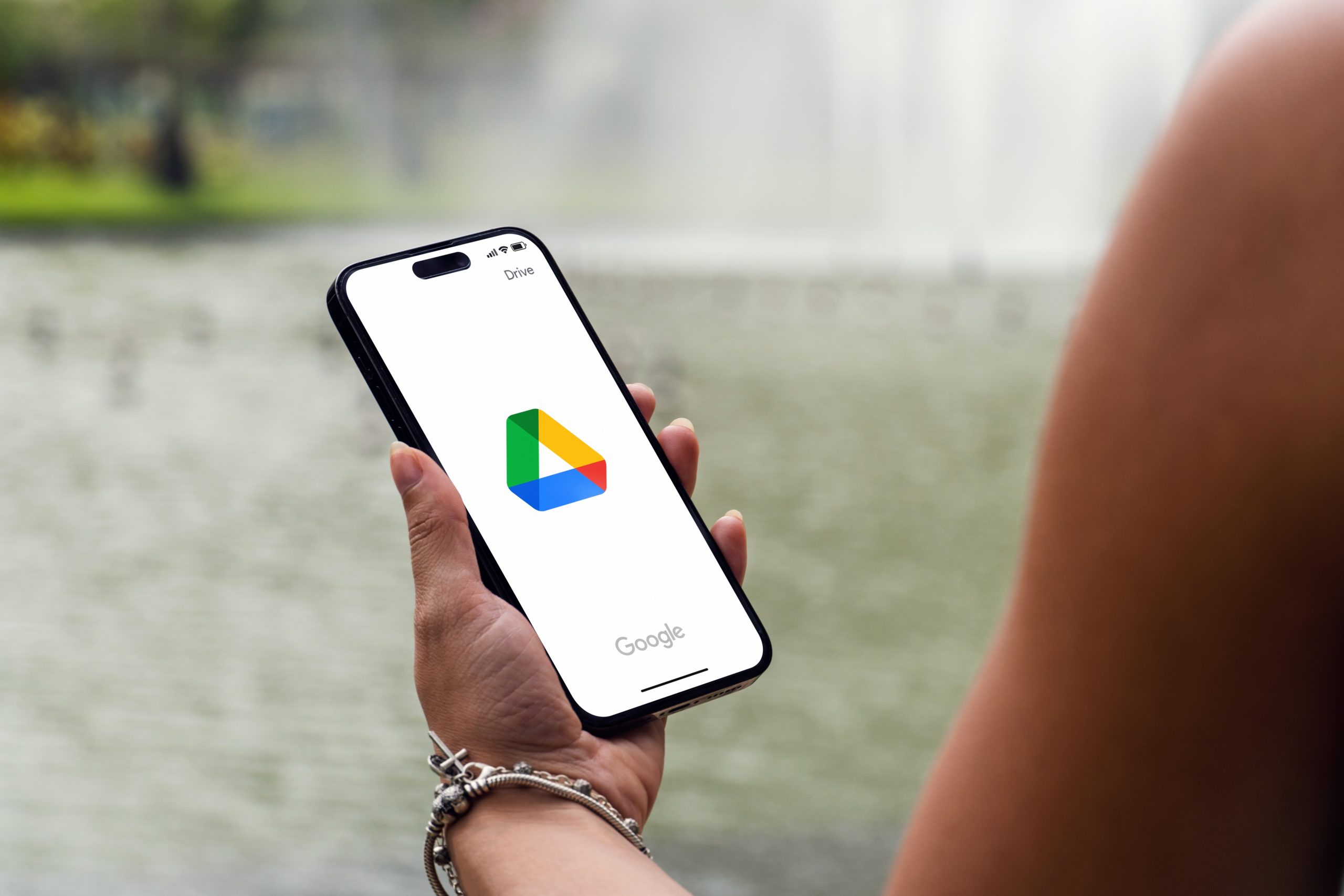
Más historias
Aprende cómo bloquear conversaciones en WhatsApp para Android y iPhone
Tinder finalmente recibe la funcionalidad tan deseada
Nintendo está eliminando casi 20 años de contenido clásico de modding